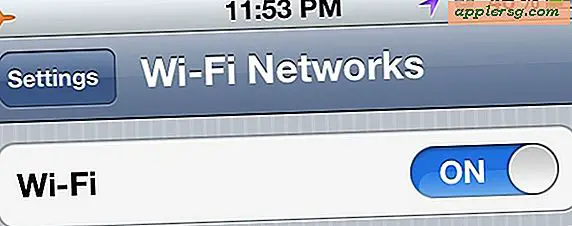วิธีปิดการแฮนด์ออฟบน Mac OS

ไม่ใช่ผู้ใช้ Mac ทุกคนจะใช้คุณลักษณะ Handoff หรือต้องการเปิดใช้งานโดยเฉพาะอย่างยิ่งถ้าคุณแชร์ Mac กับการเข้าสู่ระบบเพียงครั้งเดียวกับอุปกรณ์อื่น ๆ ในครัวเรือนเดียวกันคุณอาจพบ Handoff ไม่จำเป็นหรือไม่พึงประสงค์เนื่องจากแอพพลิเคชัน Handoff ตัวเล็ก ๆ ดำเนินการต่อ ไอคอนปรากฏขึ้นใน Dock
Mac OS เวอร์ชันปัจจุบันมีการเปิดใช้แฮนด์ออฟเป็นส่วนหนึ่งของชุด iCloud และ Continuity แต่ถ้าคุณไม่สนใจที่จะใช้ Handoff หรือไม่ต้องการใช้เหตุผลอื่น ๆ คุณจะพบว่ามันง่ายมากที่จะปิดการใช้งาน Handoff บน Mac เมื่อปิดแฮนด์ออฟบน Mac OS คุณจะไม่เห็นไอคอน Handoff ใด ๆ ปรากฏขึ้นที่ด้านซ้ายสุดของ Dock เมื่ออุปกรณ์ iCloud อื่น ๆ มีเซสชันแอปพลิเคชันทำงานต่อหรือส่งไปยัง Mac นอกจากนี้การปิดแฮนด์ออฟบนเครื่อง Mac จะสูญเสียคุณลักษณะอื่น ๆ ที่ต่อเนื่องไม่มากนัก แต่ถ้าคุณไม่ได้ใช้งานแล้วคุณจะไม่พลาดสิ่งนั้น
วิธีปิดการแฮนด์ออฟบนเครื่อง Mac
- ไปที่เมนู Apple และเลือก "System Preferences" จากนั้นไปที่ส่วนกำหนดค่า "General"
- ที่ด้านล่างสุดของการกำหนดค่าทั่วไปใน Mac OS ให้มองหา "อนุญาตการแฮนด์ออฟระหว่าง Mac เครื่องนี้และอุปกรณ์อื่น ๆ ของ iCloud" และยกเลิกการทำเครื่องหมายที่ช่องเพื่อปิดใช้งาน Handoff

ไม่จำเป็นต้องปิดการจับมือบนอุปกรณ์ iOS หรือเครื่องแม็คอื่น ๆ หากคุณไม่ต้องการแชร์แฮนด์ออฟกับแอพพลิเคชันเฉพาะเครื่อง Mac แต่ถ้าคุณต้องการหยุดคุณลักษณะนี้อย่างสมบูรณ์คุณจะต้องการทำซ้ำ ปิดใช้งานกระบวนการบนอุปกรณ์อื่นด้วย
แม้ว่าแฮนด์ออฟดีเยี่ยมที่ช่วยให้ผู้ใช้สามารถโอนและดำเนินการเซสชันภายในแอพพลิเคชันระหว่าง Mac เครื่องหนึ่งหรืออุปกรณ์ iOS อื่น ๆ ที่เชื่อมต่อผ่าน iCloud หากคุณไม่ได้ใช้งานแล้วคุณอาจต้องการปิดใช้งานคุณลักษณะนี้ นอกจากนี้ยังง่ายที่จะกลับมาเปิดอีกครั้งดังนั้นหากคุณเปลี่ยนใจคุณก็สามารถย้อนกลับการตั้งค่าและใช้ Handoff ได้ตามปกติ
โปรดทราบว่าด้วยการปิดใช้ Handoff คุณจะสูญเสียการเข้าถึง Universal Clipboard ระหว่างอุปกรณ์ Mac และ iOS และเห็นได้ชัดว่าสามารถดำเนินการ Handoff ใน iOS ได้อีกด้วย
หากคุณกำลังปิดการใช้งาน Handoff เนื่องจากคุณไม่แน่ใจว่าจะใช้งานร่วมกับเครื่อง Mac และเครื่อง Mac, iPhone หรือ iPad อื่นได้อย่างไรคุณอาจต้องใช้เวลาเรียนรู้วิธีเปิดใช้งานและใช้ Handoff บนเครื่อง Mac และ iOS, คุณจะพบว่าเป็นคุณลักษณะที่ยอดเยี่ยมที่สามารถใช้งานได้เป็นจำนวนมากการเปลี่ยนระหว่างการทำงานบนอุปกรณ์ iPhone และ iPad และ Mac เป็นไปอย่างราบรื่นยิ่งขึ้น